·Excel从零到一
今天跟大家分享下,我们如何使用Excel表格与Word文档来批量的制作复工证明,跟大家分享两种类型
类型1:批量复工证明,制作后需要一个一个打印,并盖章
类型2:制作复工证明批量发送到各自的电子邮件
这两个的操作几乎是一模一样的,下面我们就来学习下吧
一、准备工作
首先我们需要将复工证明的模板制作出来,这个大家可以根据自己公司的实际需求制作,也可以根据我的这个来制作,具体模板如下图。
之后我们还需要根据【复工模板】中的信息,整理一个【信息表】,如果你需要使用邮件批量发送给所有的人话,就需要在信息中添加每个人对应的【电子邮箱】如果不需要发送,则可以省略电子邮件
二、制作打印证明
首先在Word文档中点击【邮件】找到【选择收件人】点击【使用现有列表】找到刚才存放信息的Excel表格,点击导入,将数据导入到WORD中
随后将光标放在【姓名】区域,点击【插入合并域】选择【姓名】这个字段,以此类推,我们只要将光标放在对应的位置,在【插入合并域】中选择对应的字段即可
所有的信息插入完毕后,只需点击【完成并合并】选择【编辑单个文档】再选择【全部】即可,最后按下Ctrl+P,进入打印预览,直接打印即可。
三、批量发送证明
如果你想要利用邮件来批量的发送证明,就需要另外再准备2件东西
1.安装Outlook,它是微软的邮件管理软件。需要登录并且需要保证软件是打开的状态
2.准备一个电子印章,你可以扣章,也可以自己制作印章,印章的制作方法,之前是讲过的,如果不会可以搜下
准备好上面的这2个之后,我们就可以着手制作了
1.插入印章
在【复工模板】中根据上面的【制作打印证明】的方法制作完毕后,点击【插入】选择【插图】,找到准备好的电子印章,放在Word文档中。
随后更改【图片布局】为【浮于文字上方】,然后更改下电子印章的大小,放在一个合适的位置即可。
3.批量发送邮件
点击【完成并合并】选择【发送电子邮件】,之后会跳出一个界面
收件人:设置为【电子邮件】这个字段,它就是每个人对应的电子邮箱
主题行:设置为【复工证明】
邮件格式:设置为HTML,或则附件都可以,建议大家将格式设置为HTML,它是一个网页格式的文件,用手机打开可以直接使用。
最后点击确定即可,就会批量发送电子邮件,这个需要稍等下即可批量发送完毕
以上就是今天分享的全部内容,它还可以用于批量制作邀请函,奖状等等之类的文档,大家可以动手试一下
我是Excel从零到一,关注我,持续分享更多Excel技巧
以上内容,在我的专栏中都有讲到,如果你想要学习Excel,可以看下我的专栏.
课程已经更新了120多个章节,后期还会陆续新增章节,专栏永久有效,无时间限制,并且配备了课件
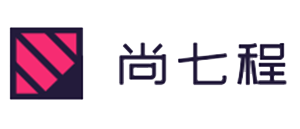

评论